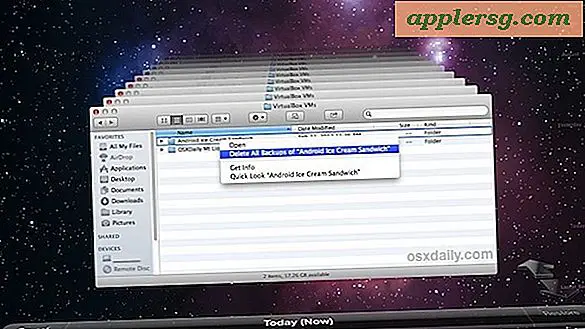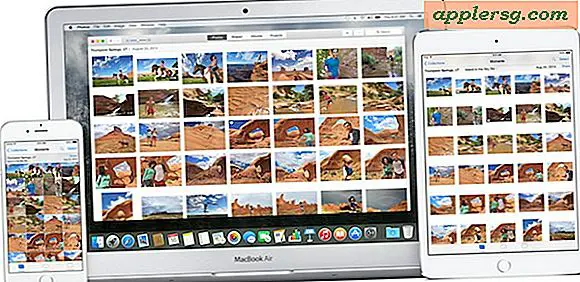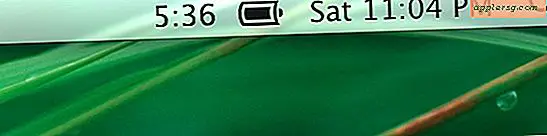Come usare Audacity per trasferire una registrazione su microcassetta su un computer
Un registratore a microcassetta consente agli utenti di registrare e salvare l'audio su un nastro a microcassetta. Sia che utilizzi il tuo registratore a microcassetta per scopi didattici o aziendali, puoi gestire le tue registrazioni convertendo l'audio sui tuoi nastri a microcassetta in formato digitale. Sebbene sia necessario un programma di conversione audio per completare l'attività, è possibile utilizzare Audacity, un'applicazione open source. Dopo aver trasferito l'audio dal nastro al computer, puoi anche utilizzare Audacity per convertire il file in un formato digitale popolare, come WAV o MP3.
Passo 1
Posiziona il tuo nastro a microcassette nel lettore di microcassette e individua il punto in cui desideri avviare la registrazione dal nastro al computer.
Passo 2
Inserire un'estremità del cavo stereo nel jack delle cuffie o dell'uscita linea del lettore. Collega l'estremità opposta del cavo al jack line-in del tuo computer.
Passaggio 3
Apri Audacia.
Passaggio 4
Fare clic sul menu a discesa sulla barra degli strumenti. Seleziona l'opzione "Line in".
Passaggio 5
Premi l'icona "Registra" sulla barra degli strumenti, quindi premi immediatamente il pulsante "Riproduci" sul tuo lettore di microcassette. Audacity inizierà a registrare l'audio dal nastro della microcassetta.
Passaggio 6
Premi il pulsante "Stop" sulla barra degli strumenti di Audacity quando hai finito di registrare.
Passaggio 7
Fare clic sulla scheda "File" e selezionare l'opzione "Esporta come WAV" o "Esporta come MP3". L'opzione MP3 richiede l'installazione di LAME MP3 Encoder, che è gratuito e può essere scaricato online. Dopo aver selezionato un'opzione, sullo schermo viene visualizzata la finestra di dialogo "Salva con nome".
Inserisci un nome per il tuo nuovo file audio e seleziona una cartella di destinazione. La registrazione audio verrà convertita in formato MP3 o WAV e salvata sul tuo PC.